Como sabemos, en una misma cuenta de Matomo, ya sea en su versión Cloud como en su versión On-Premise, podemos hacer el seguimiento de varias páginas web. En ocasiones podríamos pensar en suministrar el servicio de seguimiento a clientes o simplemente proporcionar acceso a otras personas de nuestra compañía. En esto casos puede ser normal que queramos integrar la imagen de Matomo con nuestra imagen de marca, usando los mismos logos y colores. En el siguiente vídeo te explico cómo hacerlo.
Por cierto, si aún no sabes lo que es Matomo te invito a echarle un vistazo a este otro artículo: ¿Qué es Matomo?
Como os he explicado, tanto en la opción Cloud como en la opción On-premise tenemos la posibilidad de modificar el branding de la interfaz. En la versión Cloud esta opción viene de serie mientras que en la versión On-Premise hay que adquirir la extensión “White Label” que tiene un coste que comienza en los 179$ anuales.
El primer paso es ir a la zona de administración y dentro de la zona de administración vamos a la opción de sistema/ajustes_generales.
Tanto en la versión Cloud como la inversión On-premise hay dos cosas que sí que nos deja cambiar sin necesidad de tener el plugin o la extensión White Label, se trata del logo y del favicon. Simplemente seleccionamos la opción que queremos modificar, buscamos el logo o el favicon para subir y guardamos las opciones:
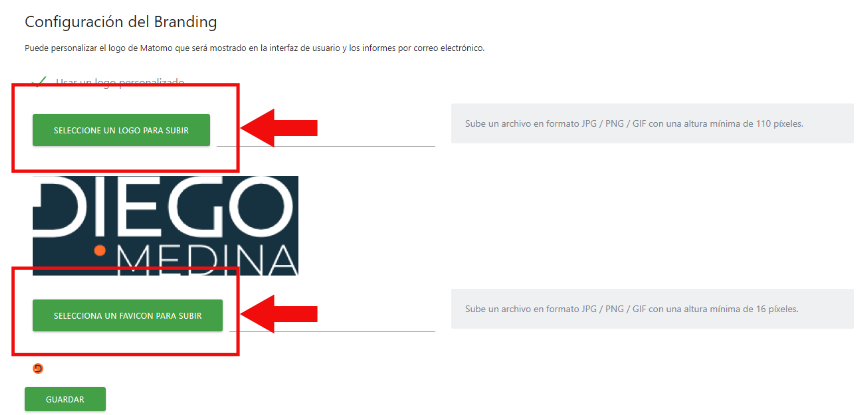
Como he comentado, estas serían las opciones que vienen tanto en la versión Premium con la versión Cloud. El resto de modicicaciones corresponderían a esta extensión de la que estamos hablando.


Para ver las opciones que tenemos en la extensión descendemos en la misma página de de configuración, hasta la sección de White Label. Las opciones que se nos presenten pueden variar en función de si estamos en la versión On-Premise o no. Dependiendo también de los de los permisos que tengamos en el caso de la versión On-Premise es posible cambiar también, por ejemplo, el nombre del producto, y el lugar en lugar de que sea Matomo pues podríamos poner el nombre de nuestra propia compañía.
Podríamos proceder a cambiar el color de la fuente en la cabecera. En mi caso no lo voy a hacer ya que el blanco contrasta bien con mi color corporativo.
Lo que sí que voy a hacer es modificar el color de fondo de la cabecera para eso voy a usar mi color corporativo. En el hueco destinado a ello introducimos el código hexadecimal del color pero sin la almohadilla:
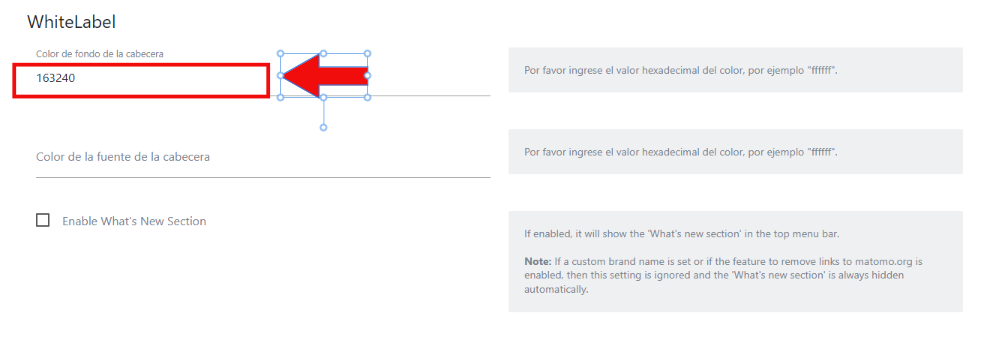
Si quisiésemos modificar el color de la fuente procederíamos exactamente de la misma forma.
Por último tenemos la opción “Enable What’s new section”. Esta opción nos permite activar si vamos a mostrar la sección de las novedades en Matomo a todos los usuarios o no. En mi caso no lo activaré.
Esta sería una forma sencilla para poder hacer este tipo de modificaciones dentro de nuestra cuenta de Matomo.
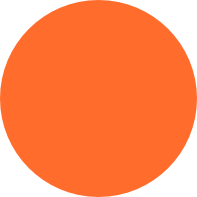
Deja una respuesta